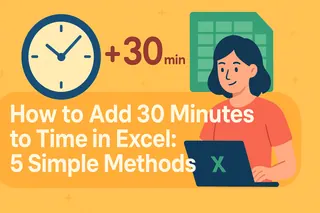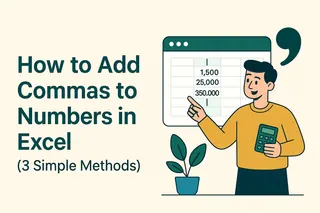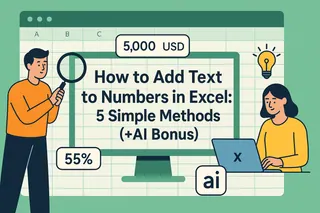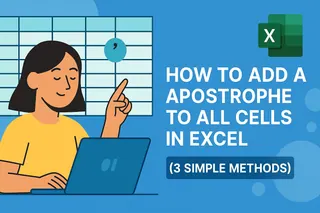Als Growth Manager bei Excelmatic habe ich aus erster Hand gesehen, wie die Beherrschung von Zeitberechnungen in Excel die Produktivität von Geschäftsteams steigern kann. Ob bei der Terminplanung, der Zeiterfassung oder der Erstellung von Projektzeitplänen – die Fähigkeit, Zeitintervalle schnell zu addieren, ist eine wesentliche Kompetenz.
In dieser Anleitung stelle ich drei zuverlässige Methoden vor, um in Excel 15 Minuten zu Zeitwerten hinzuzufügen. Während diese manuellen Techniken funktionieren, zeige ich Ihnen auch, wie die KI-gestützte Plattform von Excelmatic diese Berechnungen mit nur wenigen Klicks für gesamte Datensätze automatisieren kann.
Grundlagen des Zeitformats in Excel
Bevor wir zu den Methoden kommen, ist es wichtig zu verstehen, wie Excel Zeit interpretiert. Excel speichert Datum und Uhrzeit als Zahlen:
- Datum sind ganze Zahlen (z.B. 1. Januar 1900 = 1)
- Uhrzeit sind Dezimalwerte (z.B. 12:00 Uhr = 0,5, was einem halben Tag entspricht)
Diese numerische Darstellung bedeutet, dass Sie mit Zeitwerten wie mit normalen Zahlen rechnen können. Zum Beispiel das Hinzufügen von 15 Minuten (0,0104167 in Excels Dezimalzeit) zu einem beliebigen Zeitwert.
Methode 1: Die ZEIT-Funktionsformel
Der einfachste Ansatz verwendet die ZEIT-Funktion von Excel:
- Geben Sie Ihre Startzeit in Zelle A1 ein (z.B. 9:00 Uhr)
- In Zelle B1 geben Sie ein:
=A1 + ZEIT(0;15;0)- Die Argumente der ZEIT-Funktion sind (Stunden, Minuten, Sekunden)
- Drücken Sie Enter, um die neue Zeit anzuzeigen (9:15 Uhr)
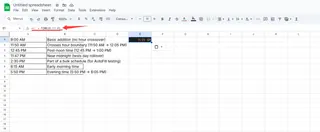
Profi-Tipp: Für Massenoperationen ziehen Sie den Ausfüllpunkt nach unten, um die Formel auf mehrere Zellen anzuwenden. Excelmatic kann solche Zeitberechnungen automatisch erkennen und auf gesamte Datensätze anwenden – ohne manuelle Formeln.
Methode 2: AutoAusfüllen für sequenzielle Zeitintervalle
Die AutoAusfüllen-Funktion von Excel erstellt perfekte 15-Minuten-Sequenzen:
- Geben Sie Ihre Startzeit in Zelle A1 ein
- In Zelle A2 geben Sie
=A1 + ZEIT(0;15;0)ein - Wählen Sie beide Zellen aus und ziehen Sie den Ausfüllpunkt nach unten
- Excel setzt das 15-Minuten-Intervallmuster fort
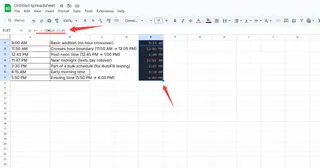
Excelmatic-Vorteil: Unsere Plattform kann diese Sequenzen automatisch basierend auf Ihren Parametern generieren und erspart Ihnen das manuelle Ziehen und Kopieren von Formeln.
Methode 3: Reihe ausfüllen für präzise Steuerung
Für mehr Kontrolle über Ihre Zeitreihe:
- Geben Sie Ihre Startzeit ein
- Wählen Sie die Zelle aus und ziehen Sie den Ausfüllpunkt nach unten
- Klicken Sie auf die Schaltfläche "AutoAusfüllen-Optionen"
- Wählen Sie "Reihe"
- Wählen Sie "Spalten" und setzen Sie den Schrittwert auf 0:15:00
Über grundlegende Formeln hinaus: Automatisierung mit Excelmatic
Während diese manuellen Methoden funktionieren, werden sie bei großen Datensätzen zeitaufwändig. Excelmatic bietet intelligentere Lösungen:
- KI-gestützte Zeitberechnungen: Beschreiben Sie einfach Ihre Zeitanpassungsanforderungen (z.B. "15 Minuten zu allen Zeiteinträgen hinzufügen") und Excelmatic erledigt den Rest
- Automatische Formatierung: Keine manuelle Formatierung nötig – unsere KI erkennt und wendet das korrekte Format an
- Übergreifende Synchronisierung: Nehmen Sie Zeitänderungen gleichzeitig in mehreren Tabellen vor
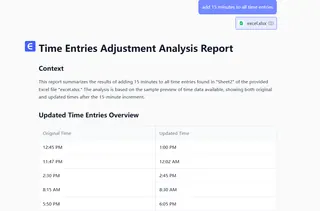
Häufige Fallstricke und Lösungen
- Formatprobleme: Stellen Sie sicher, dass Zellen als Uhrzeit formatiert sind (Rechtsklick > Zellen formatieren > Uhrzeit)
- 24-Stunden-Verwirrung: Denken Sie daran, dass Excel standardmäßig das 24-Stunden-Format verwendet (14:00 Uhr = 14:00)
- Tagesübergang: Das Hinzufügen von Zeit kann in den nächsten Tag führen (23:45 + 0:15 = 0:00 am nächsten Tag)
Excelmatic behandelt diese Sonderfälle automatisch und bietet klare visuelle Hinweise, wenn Zeitberechnungen Tagesgrenzen überschreiten.
Fazit
Die Beherrschung von Zeitberechnungen in Excel ist wertvoll, aber in der heutigen schnelllebigen Geschäftswelt ist Automatisierung entscheidend. Während die oben genannten Methoden funktionieren, kann Excelmatic diese Berechnungen sofort über Ihren gesamten Datensatz durchführen und dabei Datenintegrität und korrekte Formatierung beibehalten.
Für Teams, die regelmäßig mit Zeitdaten arbeiten, lohnt sich ein Upgrade auf KI-gestützte Lösungen wie Excelmatic, die Stunden manueller Arbeit in Sekunden automatisierter Verarbeitung verwandeln. Testen Sie unsere kostenlose Testversion, um den Unterschied in Ihrem nächsten zeitkritischen Projekt zu erleben.